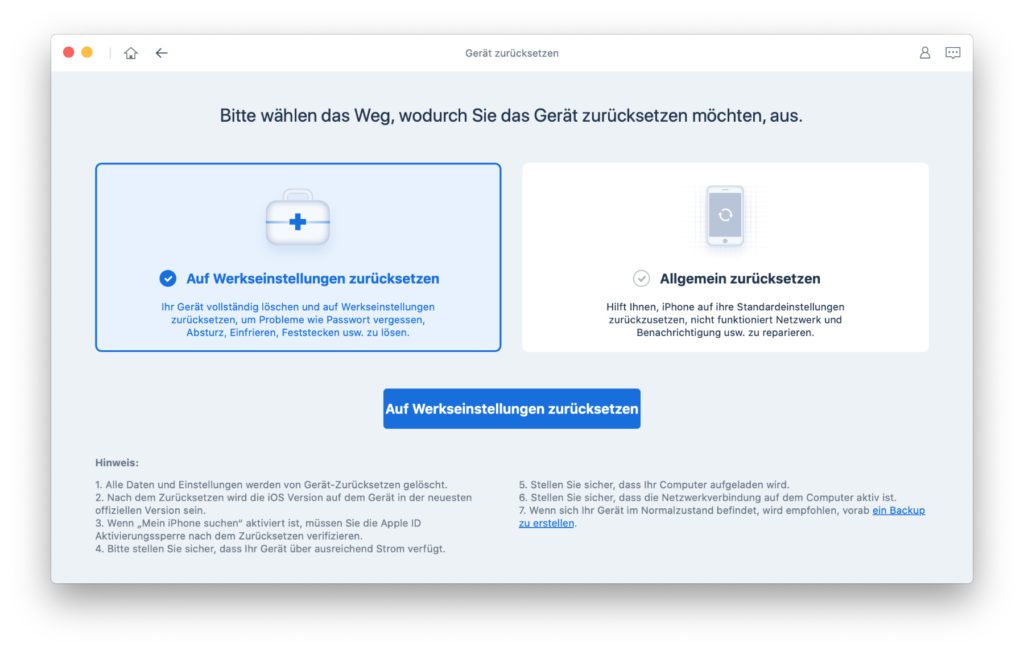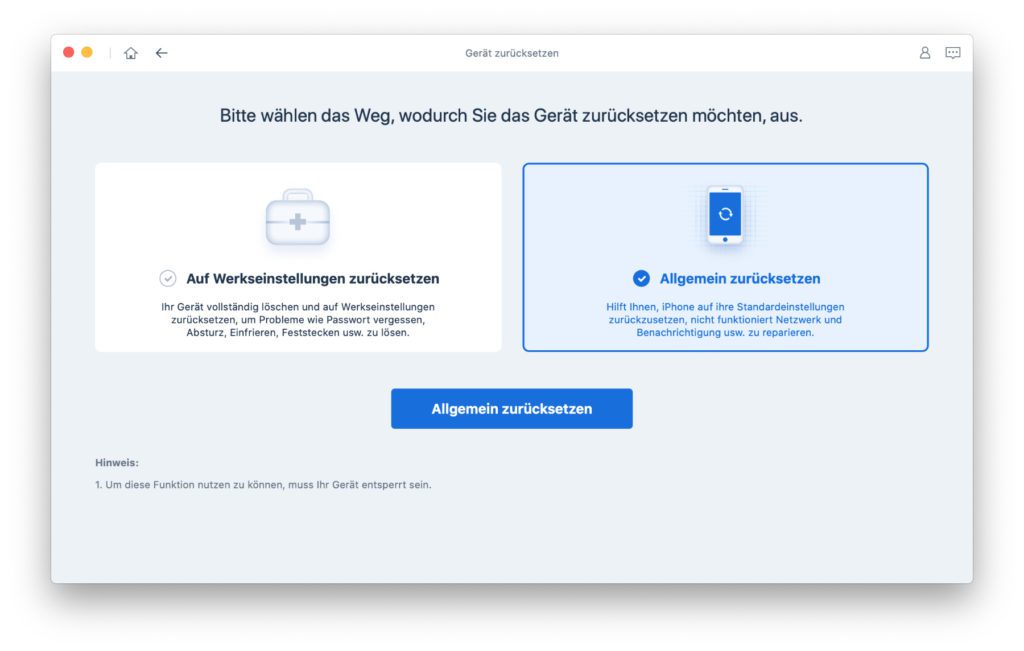Wenn das iPhone nicht richtig startet, sich der Boot-Prozess in einem Loop befindet oder der Bildschirm schwarz bleibt, dann kann ein reparierender Neustart helfen. Meist klappt ein Hard Reset per Tastenkombination. Dadurch wird iOS neu gestartet und es bleiben alle gespeicherten Daten erhalten. Funktioniert das nicht bzw. tritt das Problem erneut auf, dann gibt es in Form von ReiBoot externe Hilfe. Die App von Tenorshare wird auf dem Mac installiert, das iPhone per Kabel verbunden und dann über die Software neu gestartet. Neben dem iPhone werden auch iPad, iPod Touch und Apple TV unterstützt. Informationen zu Tenorshare ReiBoot findet ihr in diesem Beitrag.
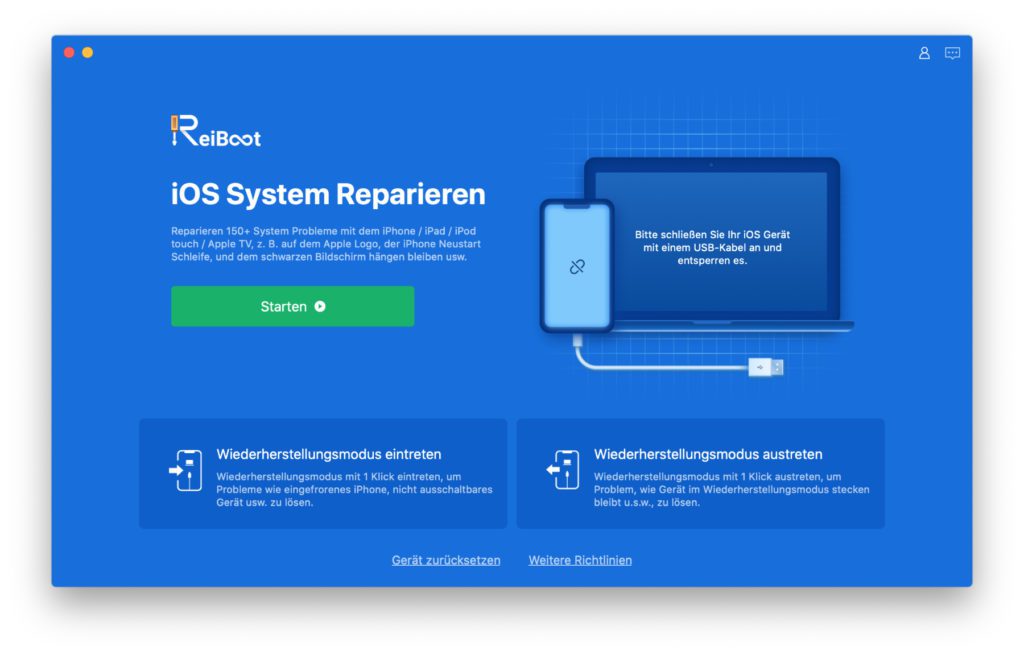
Kapitel in diesem Beitrag:
- 1 Über 150 iPhone-Fehler beheben mit ReiBoot
- 2 iPhone Software-Reparatur ohne Datenverlust
- 3 iPhone neu aufsetzen mit aktuellster iOS-Version
- 4 Gerät zurücksetzen: Unscheinbare Option von ReiBoot
- 5 Nur wenige Funktionen in der Gratis-Version
- 6 Tenorshare ReiBoot – Preise für Abo und Einzelkauf-Lizenz
- 7 Mac
- 8 PC
- 9 Fazit zu ReiBoot von Tenorshare
Über 150 iPhone-Fehler beheben mit ReiBoot
Tenorshare bewirbt die App damit, dass damit „150+ System-Probleme“ behoben werden können. Hängt das iPhone beim Starten am Apple-Logo fest, befindet es sich in einem Neustart-Loop, reagiert der Touchscreen nicht oder funktioniert Face ID einfach nicht? Diese und viele weitere Probleme können mit ReiBoot behoben werden.
Neben den Gerätefehlern wird auch die Auswahl zwischen Bildschirm-Problemen, iOS-Problemen, Treiber-Fehler, Aktualisierungsfehler und mehr gegeben. Ein spezieller Punkt sind dabei iPhone-Fehler, denn hier können iPhone Fehler-Nummern wie 4013/4014, 4005, 3194, 1009, 9, 29, 75 und so weiter behoben werden. Laut der Webseite von Tenorshare ReiBoot funktioniert das Ganze auch schon mit iOS 15.
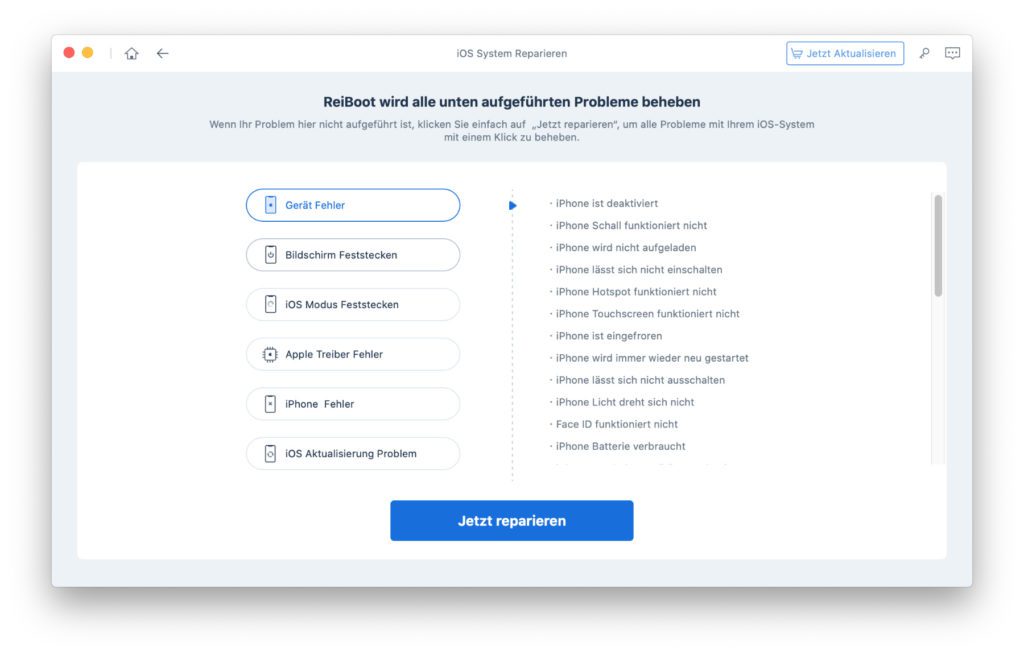
iPhone Software-Reparatur ohne Datenverlust
Hat man sich die Vollversion gebucht oder gekauft (s. u.), dann bekommt man Zugriff auf die verschiedenen Reparatur-Möglichkeiten für das System des Apple iPhone. Hardware-Probleme werden dabei natürlich nicht gelöst, da die Software nicht in der Lage ist, beschädigte Bauteile oder dergleichen zu reparieren. Wählt man die Option „Standard Reparieren“, so werden 800 MB freier Speicherplatz auf dem Smartphone sowie eine Kabelverbindung zum Mac benötigt.
Tenorshare ReiBoot installiert dabei die neueste mit dem iPhone kompatible iOS-Version und beseitigt fehlerhafte Inhalte. Die Nutzer/innen-Daten, Fotos, Videos, Kontakte, Favoriten und Co. bleiben allerdings erhalten. Auch wenn ihr schon im Wiederherstellungsmodus seid und das iPhone hängt, hilft dieses Vorgehen über die Mac App. Das Ganze wird als erster, verlustfreier Schritt empfohlen, wenn das Apple-Smartphone fehlerhaft agiert.
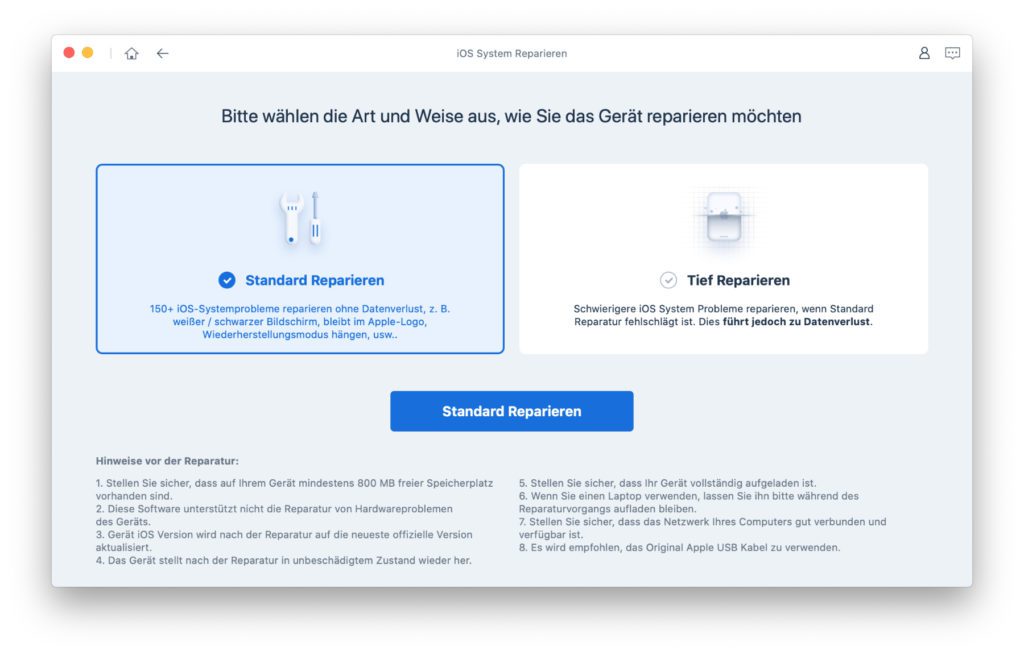
iPhone neu aufsetzen mit aktuellster iOS-Version
Weiterhin wird die Option „Tief Reparieren“ zur Auswahl gestellt. Diese sollte aber erst gewählt werden, wenn das oben beschriebene Vorgehen keine Wirkung zeigt. Denn zwar wird für dieses Lösen von schwerwiegenden Problemen am Apple iPhone kein freier Speicherplatz benötigt, das liegt aber nur daran, dass das Gerät komplett neu aufgesetzt wird. Das heißt, der Speicher wird bereinigt und Dateien gehen verloren.
Falls möglich, solltet ihr vorher also ein Backup machen. Ansonsten könnt ihr nur darauf zählen, dass zumindest die in der iCloud abgelegten Daten (Bilder, Videos, Kontakte, Passwörter, etc.) nach der Anwendung von ReiBoot wieder auf das iPhone gespielt werden können. Sowohl für „Standard Reparieren“ als auch für „Tief Reparieren“ werden Hinweise angezeigt, die man beachten sollte – aufgeladener Akku, Stromversorgung bei Laptop-Verwendung, Internetverbindung, etc.
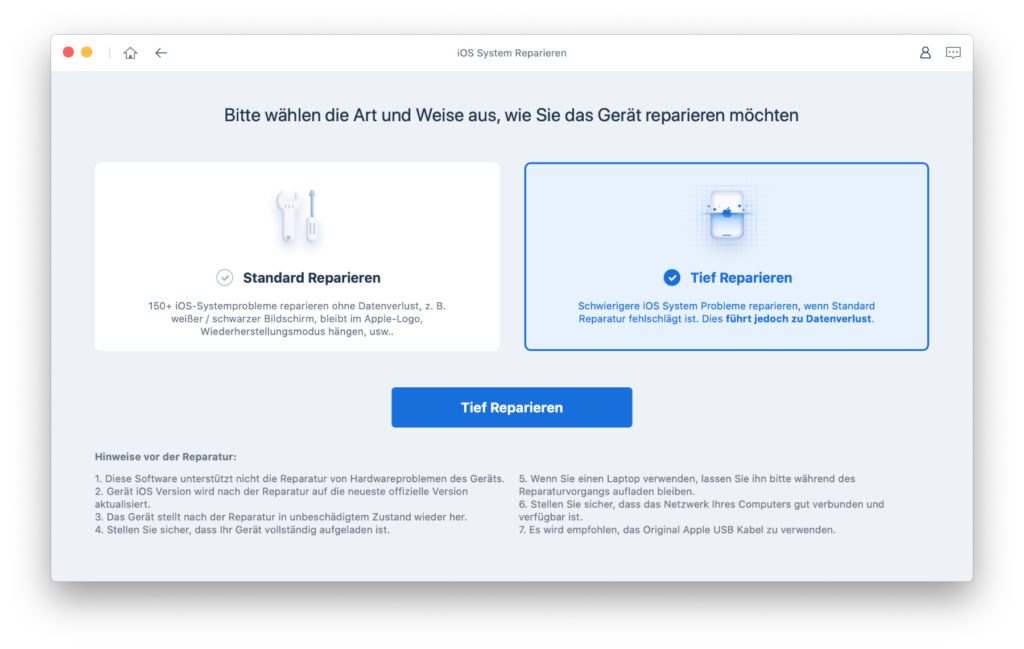
Gerät zurücksetzen: Unscheinbare Option von ReiBoot
Neben den großen Schaltflächen und Buttons der App findet man ganz unten auch noch den Link „Gerät zurücksetzen“. Dieser führt zu einer weiteren Übersicht mit zwei Optionen. Diese lauten „Auf Werkseinstellungen zurücksetzen“ und „Allgemein zurücksetzen“. Ersteres heißt, dass alle Daten gelöscht werden und iOS in seiner Grundfunktion neu installiert wird. Hierfür wird eine Internetverbindung benötigt, da das aktuellste kompatible System geladen wird.
Bei „Allgemein zurücksetzen“ gehen keine Daten verloren und es muss auch kein iOS von Grund auf neu installiert werden. Es werden lediglich die Standardeinstellungen wiederhergestellt, sodass zwar keine Dateien, dafür aber individuelle Anpassungen verloren gehen können. Um die Funktion von ReiBoot nutzen zu können, muss das angeschlossene Gerät entsperrt sein.
Nur wenige Funktionen in der Gratis-Version
Zwar könnt ihr ReiBoot kostenlos herunterladen und auch starten, aber das bringt euch noch nicht alle oben beschriebenen Funktionen. Lediglich das Aufrufen des Recovery Modus’ (Wiederherstellungsmodus) am iPhone kann in der Gratis-Version von ReiBoot realisiert werden. Das erkennt ihr an dem „Free“-Schriftzug des entsprechenden Buttons. Transparenzhinweis: Für diesen Beitrag habe ich eine Lizenz von Tenorshare erhalten.
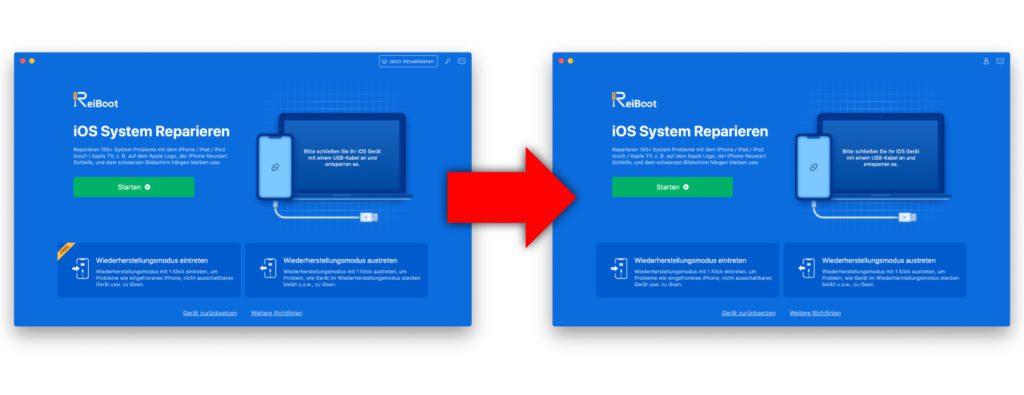
Um die Vollversion zu registrieren, gibt man einen Lizenzcode ein, den man nach dem Buchen eines Abos oder dem Kauf der Einzellizenz erhält. Anschließend gibt es nicht nur die Option, das iPhone in den Wiederherstellungsmodus zu versetzen, sondern auch die Möglichkeit, es da heraus zu holen. Weiterhin stehen nun über die Schaltfläche „Starten“ die oben beschriebenen Reparatur-Optionen zur Verfügung. Vorher gibt es da nur eine Übersicht der behebbaren Fehler.
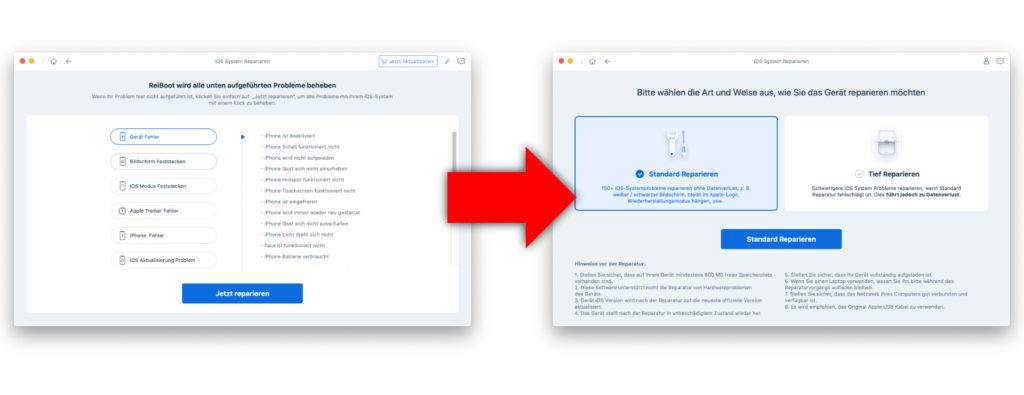
Profi-Ratgeber: Probleme der iOS 15 Beta und Lösungen dafür
Wollt ihr alle Funktionen von Tenorshare ReiBoot nutzen, dann kommt ihr um eine Lizenz nicht herum. Jedoch gibt es drei verschiedene Preismodelle, die sich jeweils auf einen Computer (Mac für iPhone, iPad und Co. oder PC für Android-Geräte) und fünf mobile Geräte bezieht. Die Preisstaffelung für die Pro-Version von ReiBoot gestaltet sich wie folgt:
Mac
- Monatliche Abo-Lizenz: 45,99€
- Jährliche Abo-Lizenz: 59,99€
- Lebenslange Einzellizenz: 69,99€
PC
- Monatliche Abo-Lizenz: 35,99€
- Jährliche Abo-Lizenz: 39,99€
- Lebenslange Einzellizenz: 59,99€
Ich konnte ReiBoot keinem echten Test unterziehen, weil ich ein sehr gut funktionierendes iPhone 12 Pro nutze, das bisher zum Glück noch keine Probleme gemacht hat. Den Bewertungen auf der Webseite von Tenorshare zufolge soll die App aber ihren Zweck erfüllen. Zudem ist das User Interface leicht verständlich und es werden zu jeder Lösung hilfreiche Hinweise gegeben.
Das Ganze könnte zwar ein bisschen besser übersetzt und auch ein Stückchen billiger sein – aber wenn auf unterschiedlichen Geräten über 150 Fehler behoben werden können, dann steckt da sicher auch eine Menge Arbeit drin, die bezahlt werden will. Hattet ihr das Programm schon einmal im Gebrauch? Lasst gern einen Kommentar mit euren Erfahrungen da :)
Ähnliche Beiträge
Johannes hat nach dem Abitur eine Ausbildung zum Wirtschaftsassistenten in der Fachrichtung Fremdsprachen absolviert. Danach hat er sich aber für das Recherchieren und Schreiben entschieden, woraus seine Selbstständigkeit hervorging. Seit mehreren Jahren arbeitet er nun u. a. für Sir Apfelot. Seine Artikel beinhalten Produktvorstellungen, News, Anleitungen, Videospiele, Konsolen und einiges mehr. Apple Keynotes verfolgt er live per Stream.